De flexibiliteit van MS Visio wordt tastbaar wanneer je begint te experimenteren met shapes en ze te transformeren. Het draaien en spiegelen van vormen is niet alleen een visuele aanpassing; het kan ook de informatiestroom in jouw diagrammen aanzienlijk verbeteren. Hier zul je leren hoe je shapes effectief kunt draaien en spiegelen om jouw ontwerpen duidelijker en aantrekkelijker te maken.
Belangrijkste inzichten
- Shapes kunnen worden gedraaid en gespiegeld met gerichte muisklikken.
- De keuze van het juiste hoekpunt is cruciaal voor het wijzigen van de grootte van shapes.
- Er zijn verschillende manieren om de grootte en positie van shapes in Visio aan te passen.
Stap-voor-stap handleiding
De juiste shape selecteren
Om de gewenste aanpassingen te maken, selecteer je eerst een shape. Ga naar de standaard shapes en kies er een, zoals bijvoorbeeld de chevron-shape. De gekozen shape moet nu zichtbaar zijn in het werkgebied, dit wordt aangegeven door een markerend kader rond de shape. Deze selectie kan heel eenvoudig worden gedaan door op de shape te klikken.
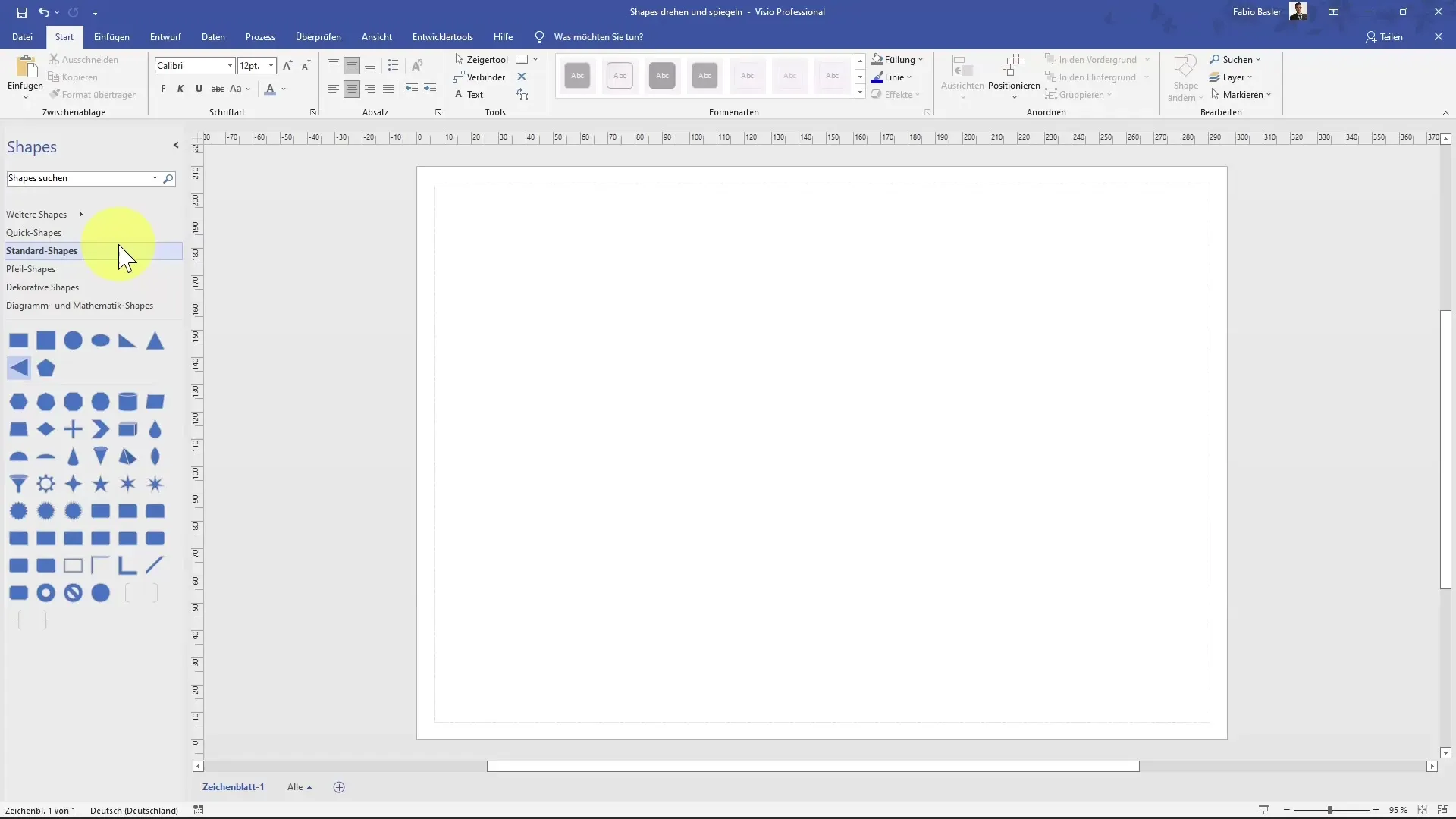
Grootte aanpassen
Om de grootte van een shape te wijzigen, is het belangrijk om het juiste hoekpunt te selecteren. Je kunt de vorm vergroten of verkleinen via het linkerboven-, rechterboven-, rechteronder- of linkeronderhoekpunt. Let erop dat je geen verticaal of horizontaal punt kiest, aangezien dit het aspectratio kan veranderen en de shape onevenredig kan maken.
Bovendien is er een gele punt beschikbaar dat je kunt gebruiken om het gebied in het midden van de shape aan te passen. Deze mogelijkheid is afhankelijk van het type shape: een dimensionale shape heeft andere aanpassingsmogelijkheden dan een tweedimensionale.
Grootte aanpassen via het menu
Een alternatieve methode voor het aanpassen van de grootte is via het tabblad "Weergave". Navigeer naar de taakgebieden en zoek naar de selectie "Grootte en positie". Hier opent zich een nieuw venster waarin je de specifieke waarden voor de breedte en hoogte van jouw shapes kunt aanpassen. Je hebt de mogelijkheid om de afmetingen in millimeters te definiëren, bijvoorbeeld van 70 mm naar 80 mm. Deze nauwkeurige aanpassing stelt je in staat om jouw shapes volledig naar wens vorm te geven.
Hier kun je ook de draaihoek instellen. Als je bijvoorbeeld de draaipositie vanuit het midden van de shape naar linksonder wijzigt en vervolgens 80 graden draait, gebeurt dit overeenkomstig de nieuwe positie van het draaipunt.
Shapes draaien
Om een shape te draaien, is er een specifiek draaipunt dat meestal wordt weergegeven als een ronde pijl. Hiermee kun je de shape in de gewenste richting draaien en direct zien hoe de hoek verandert. Als je de Alt-toets ingedrukt houdt, kun je de draaiing nog nauwkeuriger besturen. Houd er rekening mee dat niet alle shapes dezelfde flexibiliteit bieden bij het draaien.
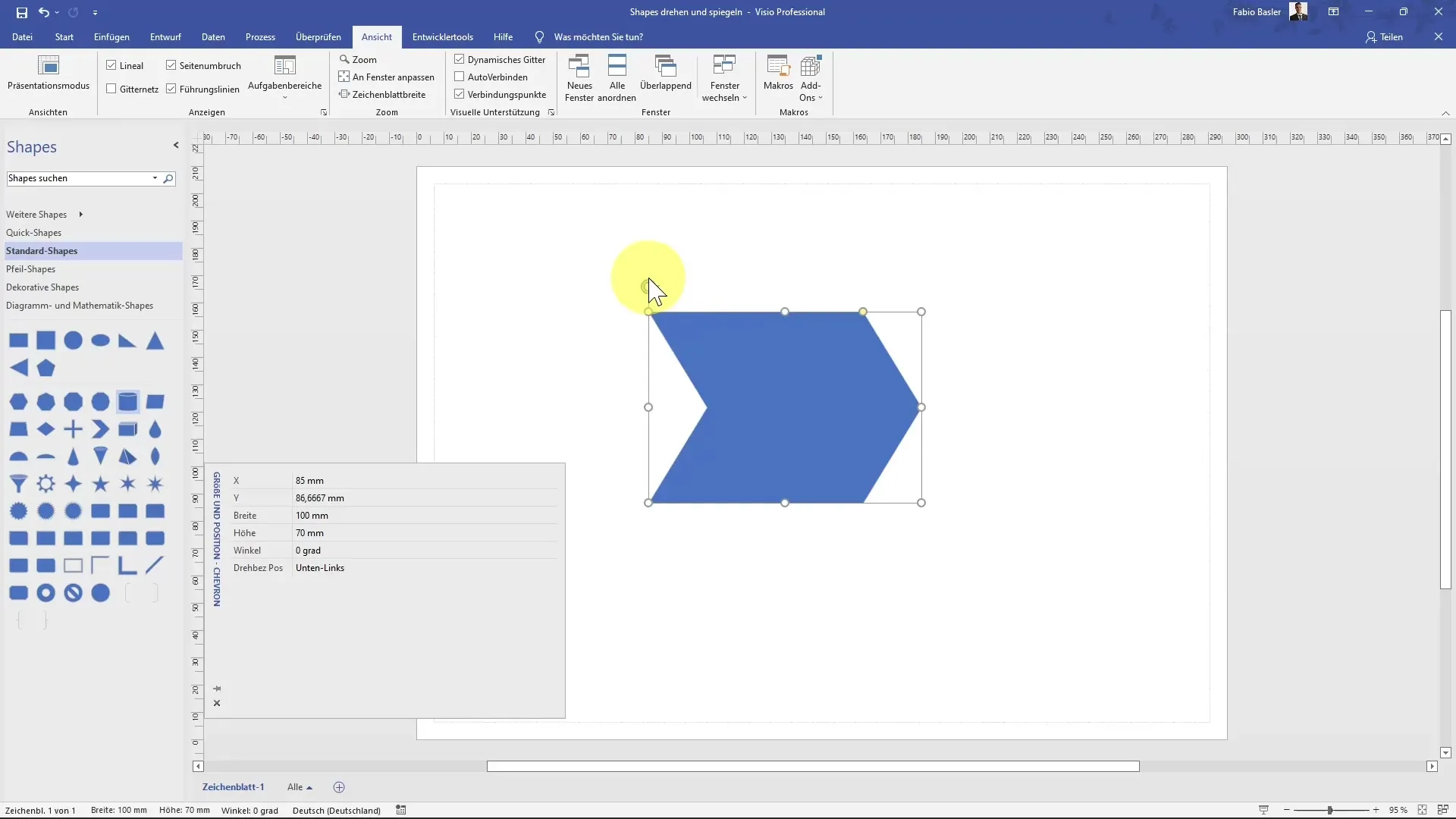
Actieve shapes beheren
Als je meerdere shapes in het document hebt, is het belangrijk om te weten welke shape momenteel actief is. Je kunt dit niet alleen zien aan het zichtbare kader, maar ook via het taakgebied "Navigatie". Hierdoor zie je welke shape je momenteel bewerkt en kun je nauwkeurige aanpassingen maken. Deze duidelijkheid helpt je bij het correct beheren van de formats.
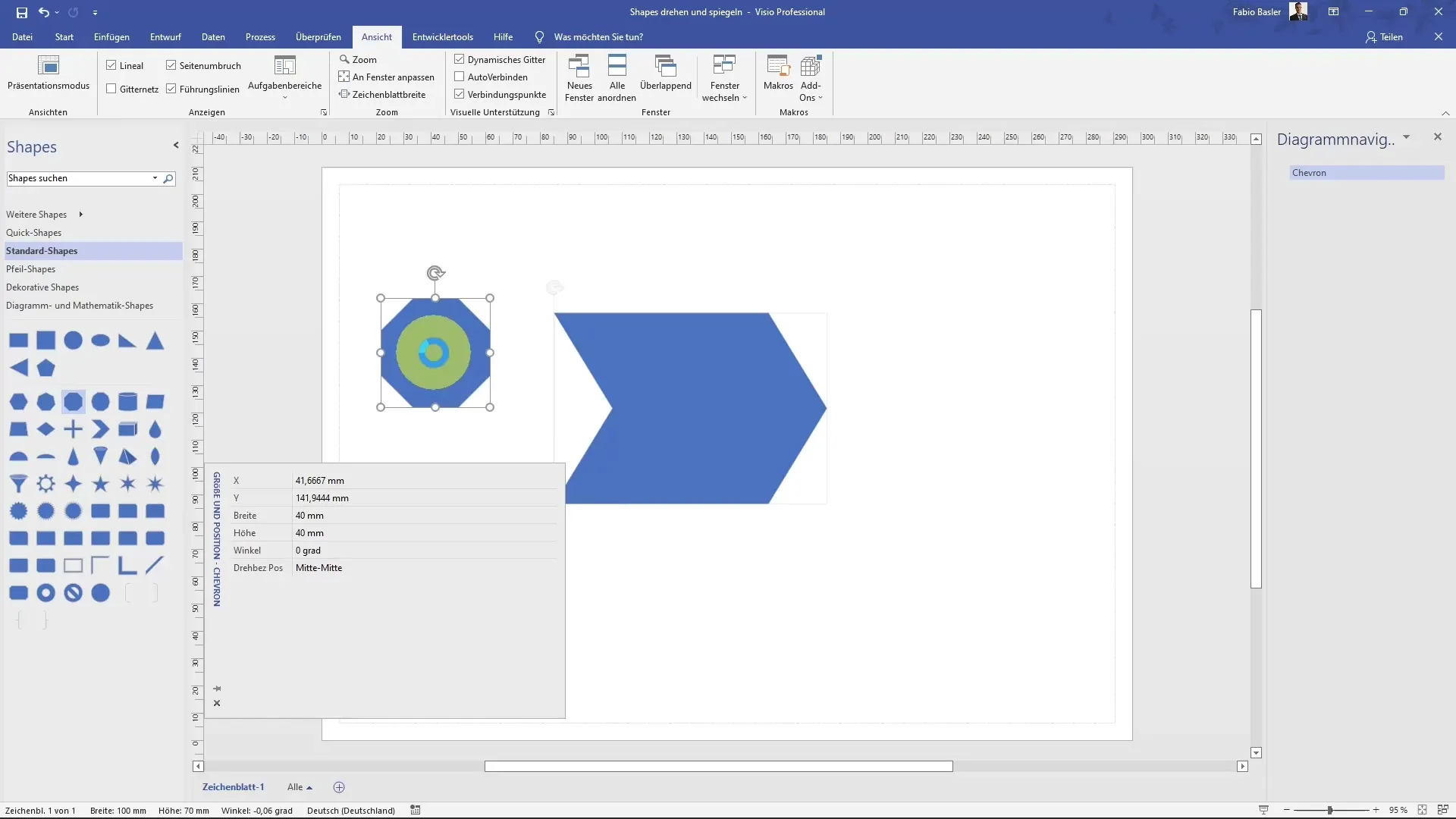
Shapes spiegelen
Bij het spiegelen van een shape is het belangrijk dat je dit niet via paginaformaten doet, omdat dit niet het gewenste resultaat oplevert. In plaats daarvan ga je naar de positionering van shapes en kies je de optie om te spiegelen. Hier kun je jouw shape verticaal of horizontaal draaien. Op deze manier wordt jouw oorspronkelijke shape dienovereenkomstig gespiegeld en gewijzigd, waardoor er talloze nieuwe ontwerpen ontstaan.
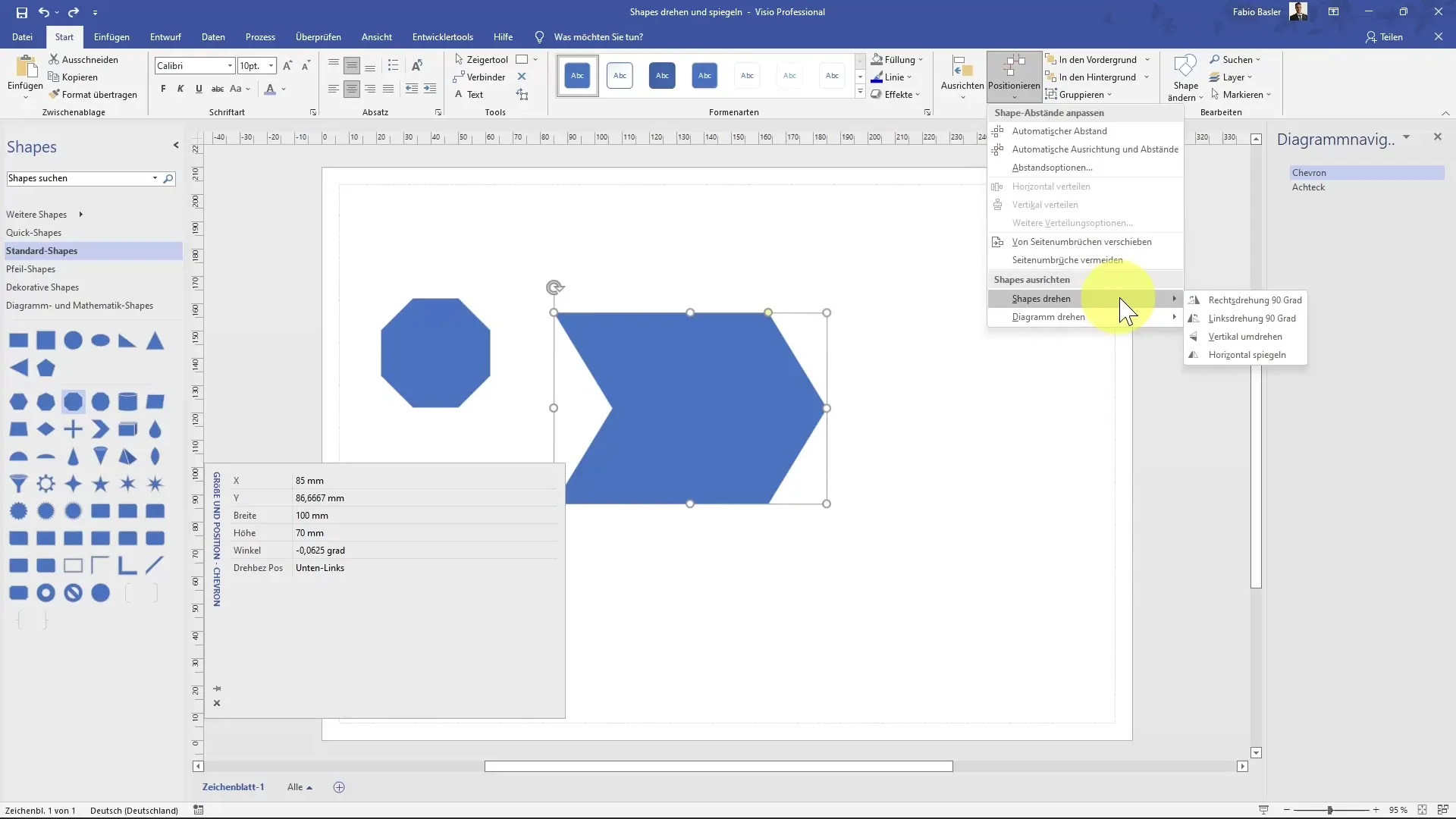
Samenvatting
Het werken met shapes in MS Visio biedt vele creatieve en praktische mogelijkheden. Door gericht te draaien en te spiegelen met vormen, kun je professionele en aantrekkelijke diagrammen maken. Van het aanpassen van de grootte tot het correct omgaan met shapes - de tools in Visio zijn divers en vereisen slechts wat oefening om alle voordelen volledig te benutten.
Veelgestelde vragen
Wat is het verschil tussen het draaien en spiegelen van vormen?Draaien verwijst naar het roteren van een vorm rond een bepaald punt, terwijl bij spiegelen de vorm op een omgekeerde manier wordt weergegeven.
Kan ik meerdere vormen tegelijk bewerken?Nee, standaard kun je slechts één vorm tegelijk selecteren en bewerken. Er zijn echter manieren om meerdere vormen na elkaar aan te passen.
Hoe zorg ik ervoor dat het aspect ratio van een vorm behouden blijft?Zorg ervoor dat je alleen vanuit de hoeken trekt en niet vanuit verticale of horizontale punten, om de aspect ratio niet te wijzigen.


